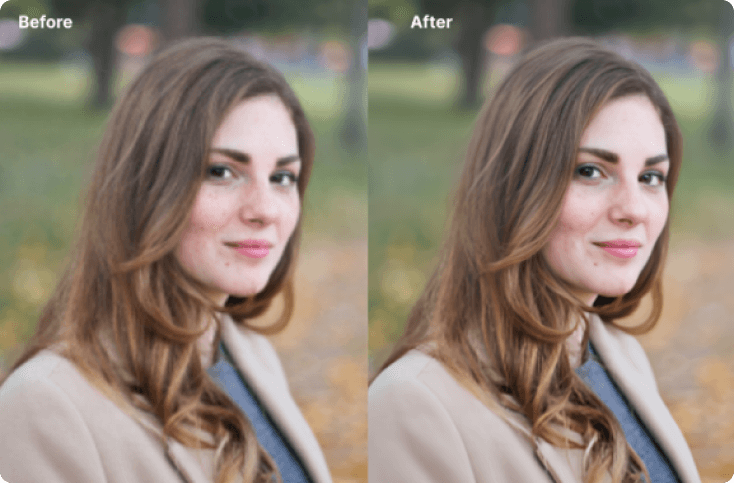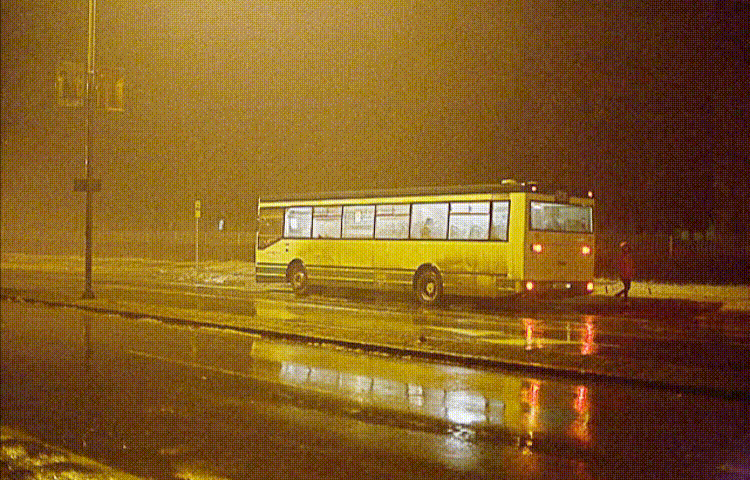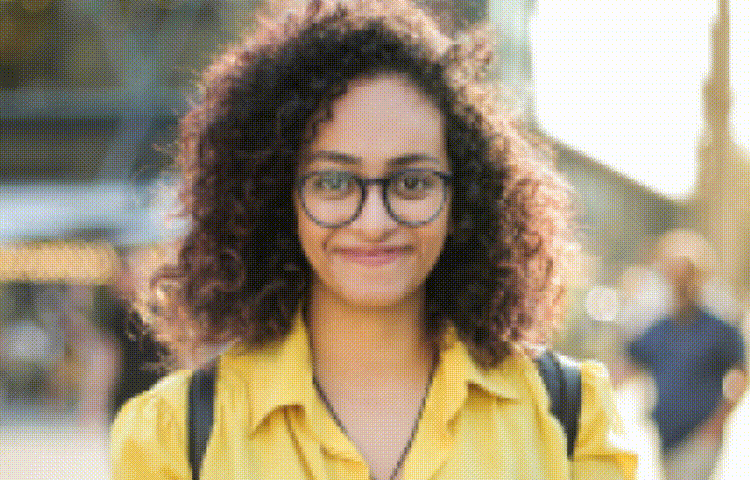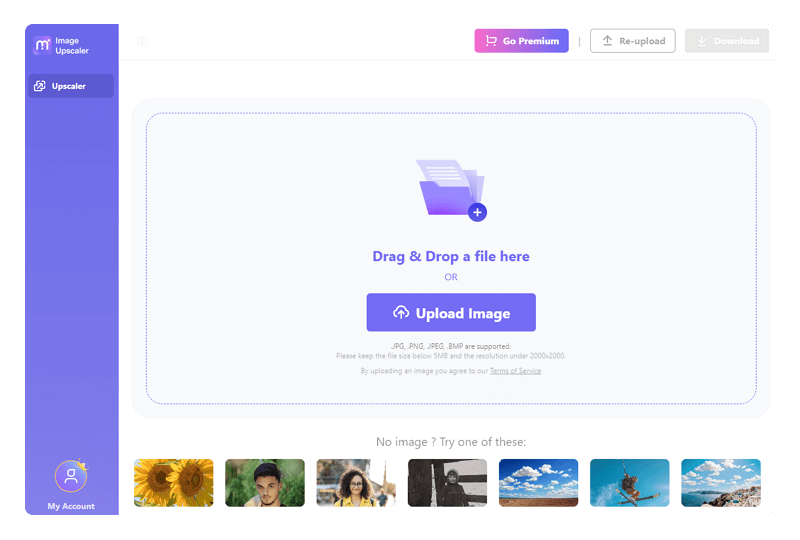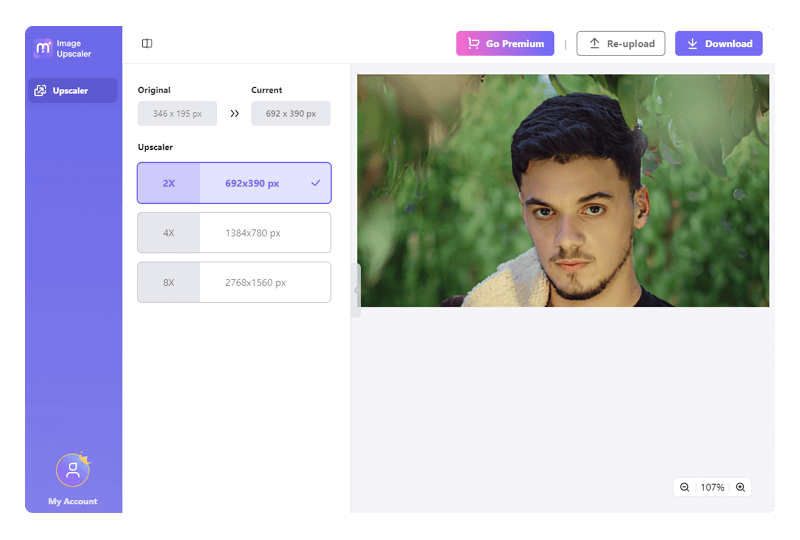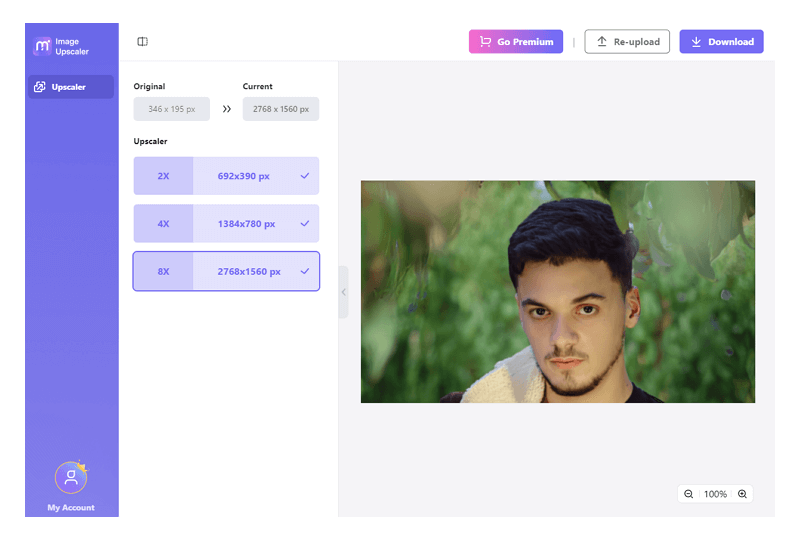Hilangkan Keburaman Gambar
secara Online dan Gratis











Hapus Keburaman Dari Foto
Terkadang, fotografi bisa membuat kita merasa frustasi. Anda bisa memotret foto anjing Anda di luar ruangan dengan sempurna, kemudian tiba-tiba Anda menyadari bahwa foto tersebut telah dirusak oleh keburaman. Bagi seseorang yang mempunyai banyak waktu dan pengalaman, itu bukanlah masalah besar dan mereka bisa saja mengambil ulang foto. Namun terkadang, momen bagus hanya bisa terjadi sekali saja.
Untuk hal inilah, mempelajari cara menghilangkan keburaman gambar akan menyelamatkan Anda dari rasa frustasi serta menghindarkan Anda dari pengambilan foto lagi. kabar baiknya ialah Wondershare AI Lab menyediakan sejumlah alat AI yang bisa digunakan untuk memperbaiki foto buram Anda. Saya akan menunjukkan kepada Anda cara menghilangkan keburaman sebuah gambar secara cepat hanya dengan beberapa kali tekan dalam halaman ini. Karena itu, pilihlah alat yang terbaik di mana bisa memenuhi kebutuhan Anda, lalu cobalah!
Photo Denoiser gratis dari Wondershare AI Lab ini tersedia secara gratis dan merupakan alat penghilang keburaman foto online yang ringkas, di mana bisa membantu Anda dalam mengurangi noise pada gambar dan membuat foto Anda terlihat lebih jelas dan jernih. Berikut inilah cara menghilangkan keburaman foto dengan menggunakan Photo Denoiser:
Terkadang gambar potret Anda bisa kehilangan intensitasnya akibat pikselnya yang terlalu tinggi atau rendah. Untuk itu, gunakanlah AI Portrait Sharper gratis ini untuk meningkatkan resolusi gambar Anda dan memulihkan informasi yang hilang agar membuat gambar terihat lebih realistis. Ikuti langkah-langkah berikut ini:
Gunakan AI Image Upscaler Untuk Memperbesar Gambar yang Memiliki Rsolusi Rendah
Apabila Anda harus memperbesar beberapa gambar yang memiliki ukuran kecil atau beresolusi rendah, maka Anda akan mendapati hasilnya yang tampak buram. Ketika menggunakan Media.io Image Upscaler, Anda bisa memperbaiki keburaman gambar tersebut dengan memperbesar gambar hingga 8x tanpa harus merusak kualitasnya. Berikut ini cara untuk melakukannya:
Buat Foto Buram Menjadi Jernih Kembali dengan Menggunakan AI
Manakah aplikasi terbaik untuk menghapus keburaman pada gambar?
Bagaimanakah cara agar saya bisa menghilangkan keburaman pada sebuah gambar di iPhone?
Dapatkah saya menghapus keburaman di teks dalam suatu gambar?
Apakah menghapus keburaman gambar dengan menggunakan alat AI milik Media.io ini gratis?